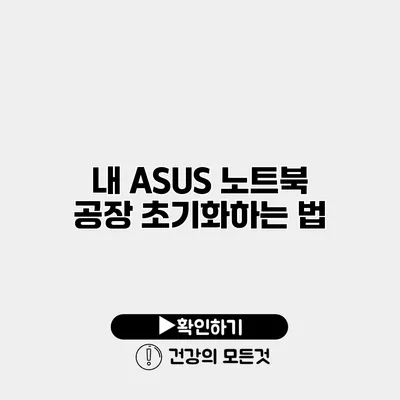ASUS 노트북 공장 초기화 방법 완벽 가이드
노트북을 사용하는 동안 여러가지 이유로 인해 공장 초기화를 하고 싶어질 때가 많아요. 특히, 시스템이 느려지거나, 오류가 잦아지거나, 큰 변화를 원하는 경우에는 더욱 필요하죠. 그러니 오늘은 ASUS 노트북을 공장 초기화하는 방법을 자세히 알아보도록 해요!
✅ 클라우드 스토리지의 모든 정보를 한눈에 확인해 보세요.
공장 초기화란 무엇인가요?
공장 초기화는 사용자의 모든 데이터와 설정을 삭제하고, 초기 상태로 되돌리는 과정이에요. 이렇게 하면 노트북의 성능이 리셋되어 처음 구입했을 때와 같은 상태로 돌아가죠. 하지만 이 과정에서 중요한 데이터가 삭제될 수 있으므로 반드시 백업을 해두는 것이 중요해요.
공장 초기화를 해야 하는 이유
- 성능 개선: 오래 사용할수록 시스템이 느려지는 경우가 많은데, 초기화를 통해 이를 해결할 수 있어요.
- 소프트웨어 문제 해결: 프로그램 오류나 충돌이 잦아질 때 초기화가 도움이 될 수 있어요.
- 판매/양도 준비: 중고로 판매할 경우, 개인 정보를 철저히 지우기 위해 초기화가 필요해요.
✅ 크롬 복원으로 소중한 데이터를 안전하게 되찾아 보세요.
ASUS 노트북 공장 초기화 방법
ASUS 노트북을 공장 초기화하는 과정은 크게 두 가지 방법으로 나뉘어요. 바로 Windows 설정을 통한 방법과 복구 모드를 통한 방법이에요.
1. Windows 설정을 통한 초기화
단계 1: 설정 열기
- 시작 메뉴를 클릭한 후, 설정 아이콘을 선택해요.
단계 2: 업데이트 및 보안 선택
- 설정 창에서 업데이트 및 보안을 클릭하세요.
단계 3: 복구 선택
- 왼쪽 메뉴에서 복구를 선택하면, 오른쪽에서 초기화 옵션이 보여요.
단계 4: 초기화 시작
- 이 PC 초기화 옵션에서 작업을 시작합니다를 클릭하고, 화면의 지시사항을 따라요.
단계 5: 데이터 삭제 여부 선택
- 모든 항목 제거를 선택하면 모든 데이터가 삭제되며, 내 파일 유지를 선택하면 개인 파일은 남겨두고 프로그램만 제거할 수 있어요.
단계 6: 초기화 진행
- 초기화가 시작되면, 몇 분에서 몇 시간이 걸릴 수 있으므로 기다려요. 완료되면 시스템이 자동으로 재부팅되죠.
2. 복구 모드를 통한 초기화
만약 Windows에 접근할 수 없는 상황이라면, 복구 모드에서 초기화할 수 있어요.
단계 1: 복구 모드 진입
- 노트북을 재부팅하고, 부팅 중에 F9 키를 반복적으로 눌러 복구 환경에 진입해요.
단계 2: 언어 선택
- 언어를 선택한 후, 문제 해결을 클릭해요.
단계 3: 초기화 선택
- 이 PC 초기화를 선택한 후, 데이터 삭제 여부를 선택하고 진행해요.
단계 4: 초기화 완료
- 이 과정 역시 몇 분에서 몇 시간이 걸릴 수 있으니 인내심을 가지고 기다려요.
✅ 자녀 보호를 위한 안전한 앱 설정 방법을 알아보세요.
초기화 후 해야 할 일
초기화를 완료한 후에는 몇 가지 조치를 취해야 해요.
- 운영 체제 재설치: 필요하다면, 운영 체제를 새로 설치해요.
- 드라이버 설치: 최신 드라이버를 ASUS의 공식 웹사이트에서 다운로드하여 설치해요.
- 백업 데이터 복원: 초기화 전에 백업한 데이터를 복원해요.
| 단계 | 내용 |
|---|---|
| 1 | 설정 열기 후 업데이트 및 보안 클릭 |
| 2 | 복구 선택 |
| 3 | 초기화 시작 |
| 4 | 데이터 삭제 여부 선택 |
| 5 | 초기화 진행 및 완료 |
✅ 보일러 효율성을 높이는 방법을 알아보세요!
추가 팁
- 데이터 백업은 필수: 중요한 파일은 외장 하드 드라이브나 클라우드 스토리지에 반드시 백업해요.
- 전원 연결 상태 확인: 초기화 중에 전원이 꺼지지 않도록 노트북을 전원에 연결해 두는 것이 좋아요.
- 정기적인 초기화 고려: 주기적으로 초기화하여 성능을 최적화할 수 있어요.
결론
ASUS 노트북을 공장 초기화하는 것은 매우 유용한 방법이지만, 사전에 필요한 데이터를 반드시 백업하고 진행해야 해요. 초기화 후에는 시스템이 훨씬 더 빠르게 작동하게 됩니다! 필요한 경우 언제든지 위 과정을 참고하여 초기화를 진행해 보세요. 이렇게 하면 노트북의 새 모습을 되찾을 수 있답니다.
여기까지 ASUS 노트북 공장 초기화 방법에 대해 알아보았어요. 이제 필요할 때 쉽게 다시 시작할 수 있도록 준비하세요!
자주 묻는 질문 Q&A
Q1: 공장 초기화란 무엇인가요?
A1: 공장 초기화는 사용자의 모든 데이터와 설정을 삭제하고, 초기 상태로 되돌리는 과정입니다.
Q2: ASUS 노트북을 공장 초기화하는 방법은 무엇인가요?
A2: ASUS 노트북은 Windows 설정 또는 복구 모드를 통해 공장 초기화할 수 있습니다.
Q3: 초기화 후에 해야 할 일은 무엇인가요?
A3: 초기화 후에는 운영 체제를 재설치하고, 최신 드라이버를 설치하며, 백업한 데이터를 복원해야 합니다.